구글 어낼리틱스(이하 GA)를 활용한 온라인 행동 데이터 분석은 상당히 다양한 분야에서 활용되고 있죠. GA를 통해 PageView나 User Engagement와 같은 기본 정보들을 활용하다 보면 특정 영역을 클릭한 수라던가, 클릭한 사용자의 속성이라던가 추가 이벤트와 변수들에 대한 궁금증이 생기기 마련입니다.
티스토리 블로그처럼 우리에게 html 편집 권한이 있다면 모르겠지만, 보통 회사 내에서 GA 스크립트를 관리할 수 있는 권한은 소스 배포를 관리하는 개발팀에게 있죠. 매번 이벤트, 변수 추가 시 개발팀에 이를 의뢰하는 것은 무척 번거로운 일인데요, 구글 태그 매니저는(이하 GTM) 이러한 번거로움을 해소해주는 아주 고마운 툴입니다.
오늘은 GTM을 활용해 각종 태깅을 하기 위한 준비 단계인 GTM 설치 방법에 대해 알아보도록 하겠습니다. 이것만 해놓으면 추가 이벤트 수집이 매우 간편해지니, 꼭 GTM을 활용해보시길 바랍니다. 저는 현재 제가 글을 쓰고 있는 티스토리 블로그와 GA4를 기준으로 셋업해보겠습니다.
1단계. GTM 계정 만들기
먼저 GTM에 진입해주세요, 계정 만들기를 클릭하고 GTM에서 요구하는 각종 정보들을 입력해줍니다. 그리고 약관 동의까지 완료합니다.
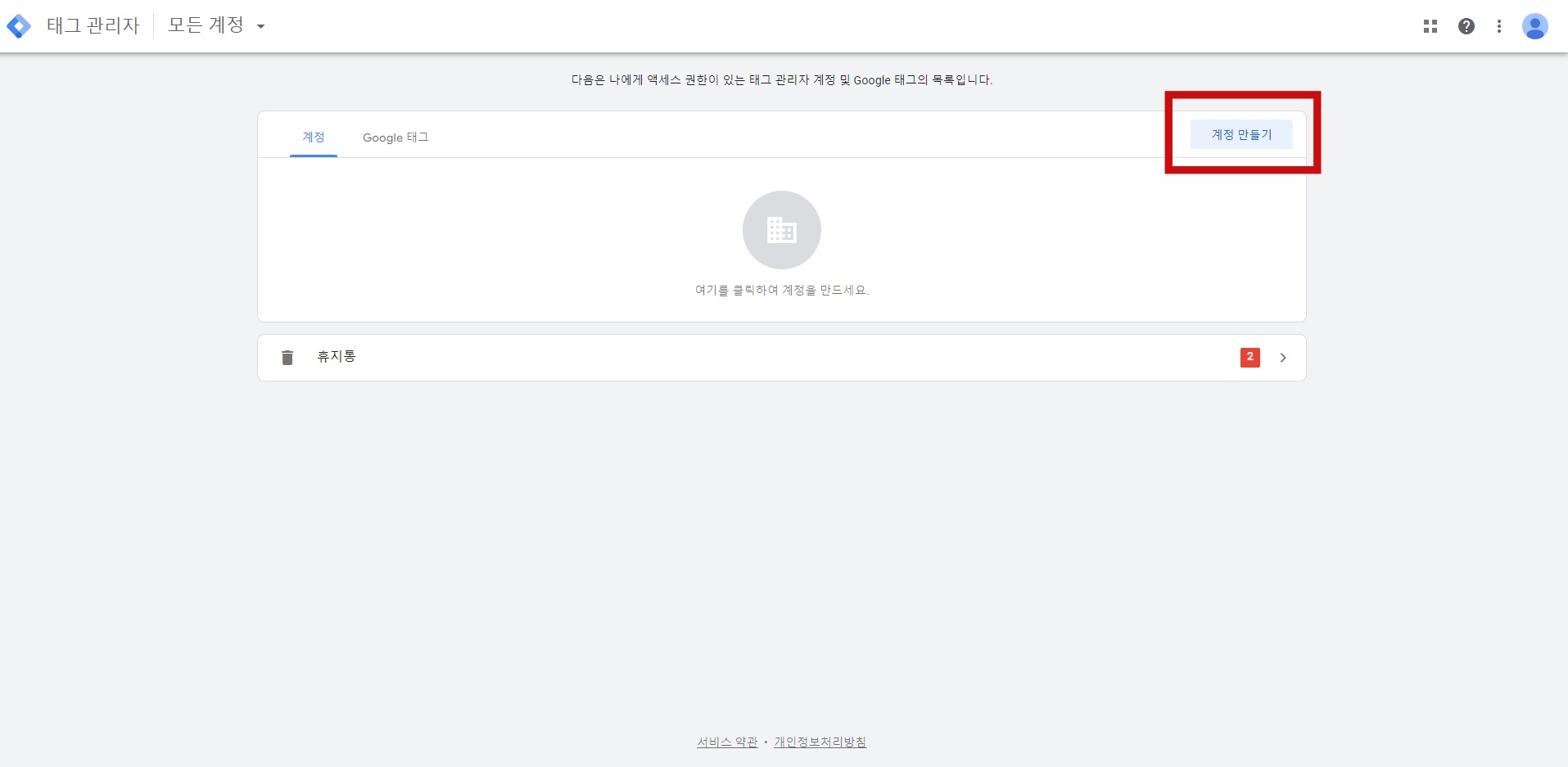
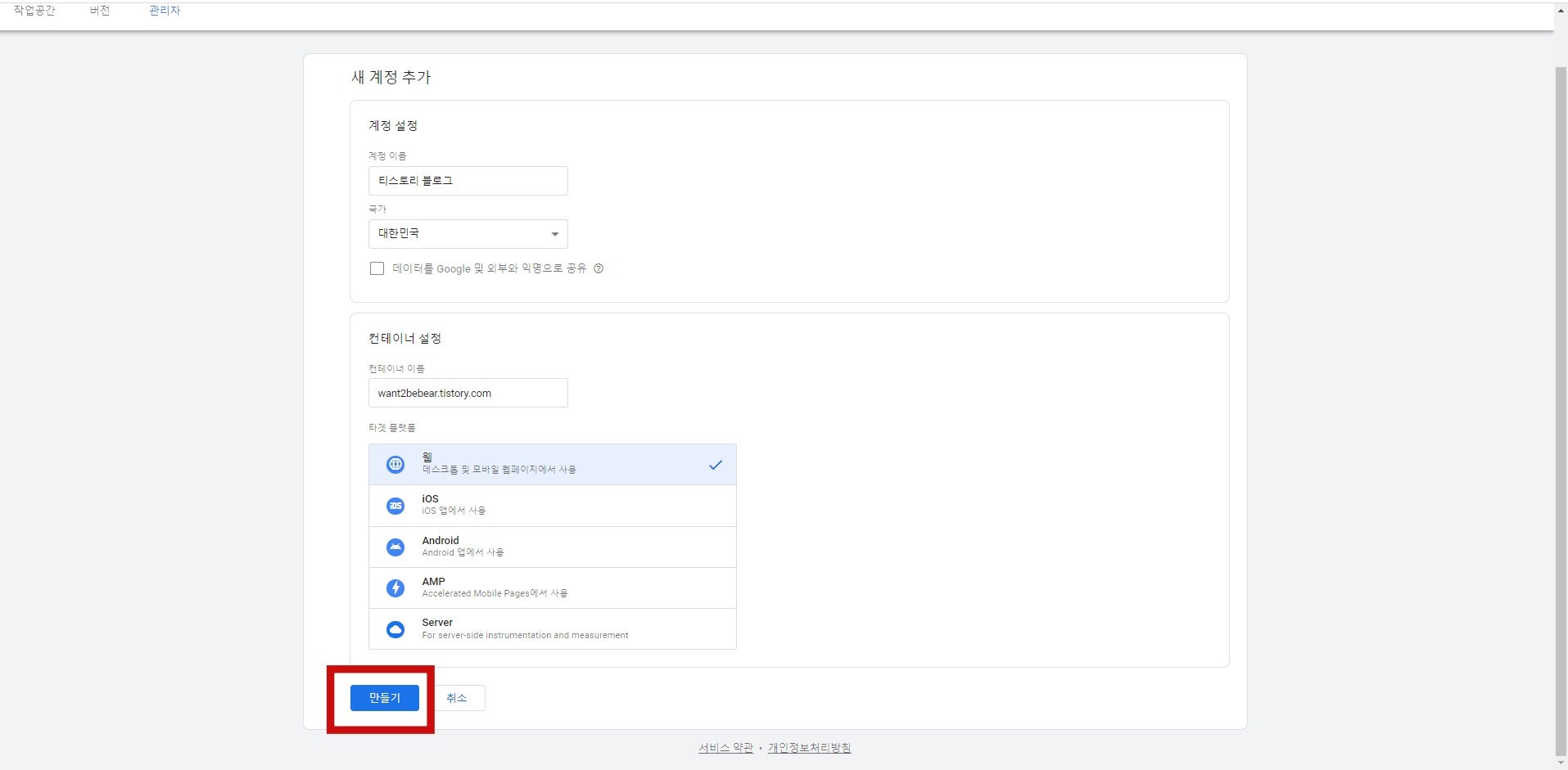
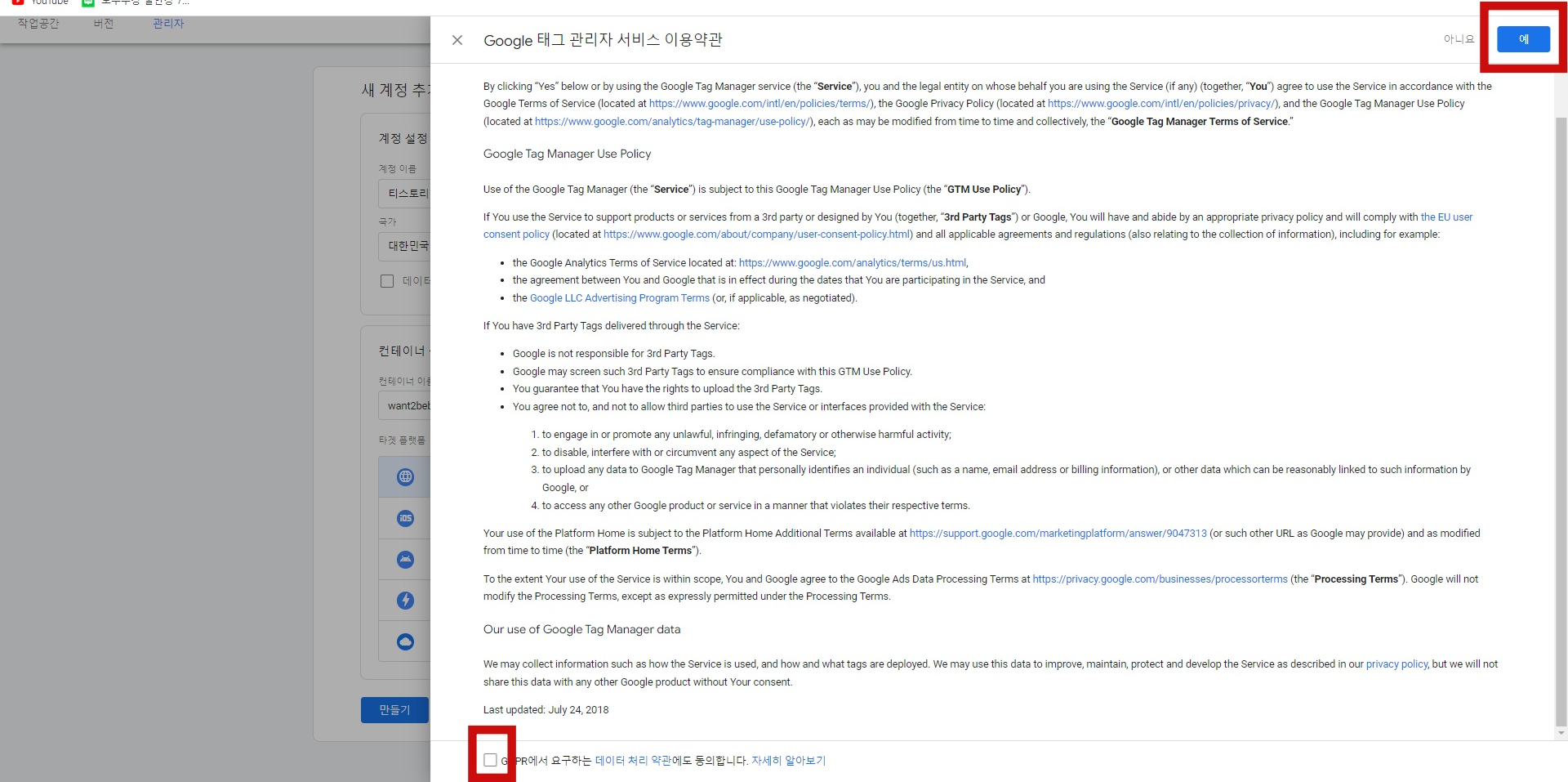
이렇게 GTM 계정을 만들면 기본으로 계정 밑에 컨테이너가 생성됩니다. 컨테이너는 말 그래도 생성하는 태그들이 담기는 보관함입니다. 보통 운영하는 페이지의 유형 수에 따라 생성하여 관리합니다. 예를 들면 PC 웹과 모바일 웹을 별도 페이지로 운영하는 경우 따로 따로 컨테이너를 생성하여 관리해줍니다. 반응형 웹처럼 동일 페이지인데 해상도에 따라 UI가 달라진다면, 컨테이너는 하나로 관리해주는 것이 좋습니다.
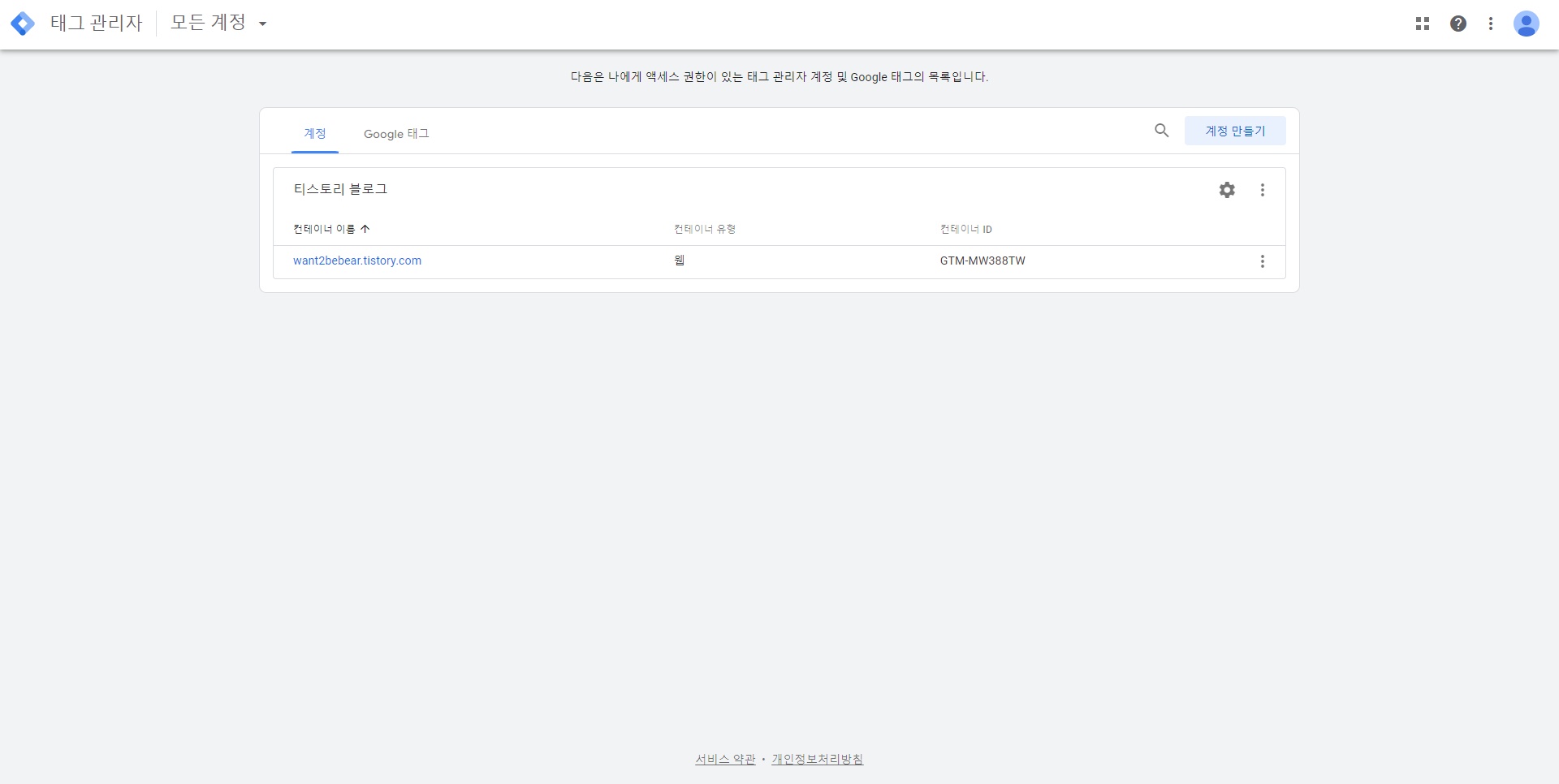
2단계. GTM 스크립트 삽입
계정 생성이 만들어짐과 동시에 GTM 스크립트가 생성됩니다. 스크립트를 웹페이지에 삽입해주면, GTM 설치는 끝입니다. 우선 이곳에 노출되는 스크립트를 복사합니다.
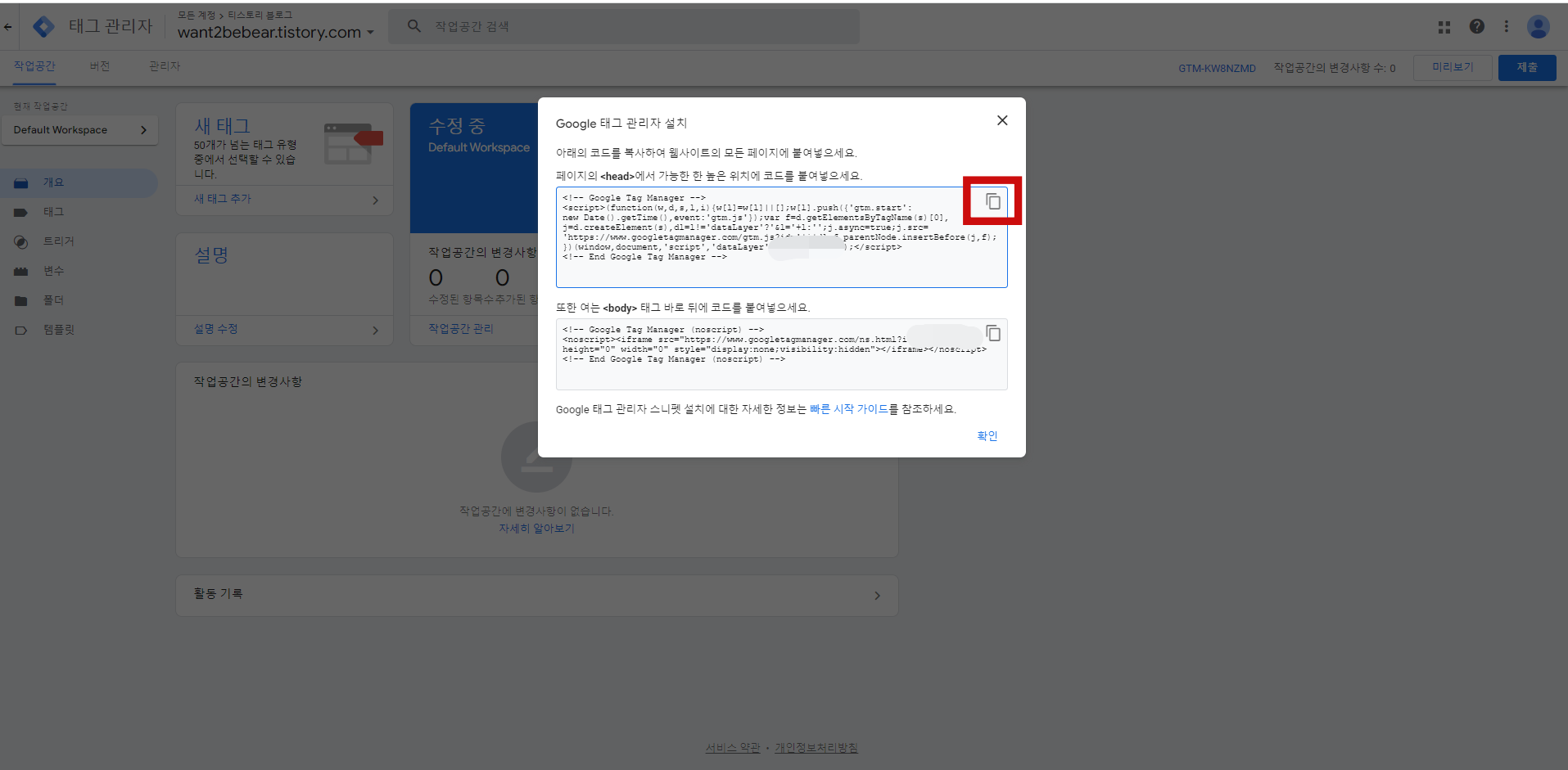
그리고, GTM에서 가이드 해준대로 복사한 스크립트를 GTM을 설치할 웹페이지의 <head>,></head> 사이에 붙여 넣기 해주세요.
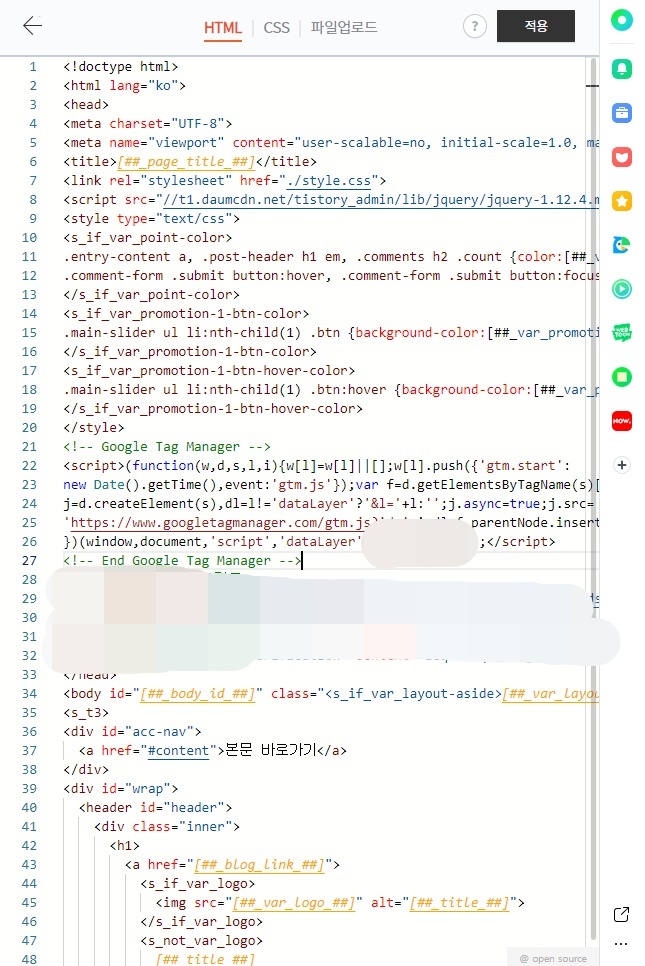
여기까지 하면 GTM 설치는 완료되었습니다. 참 쉽죠?
3단계. GTM - GA4 연결하기
이제 설치한 GTM을 활용해 PageView나 User Engagement 등의 GA4의 기본 이벤트 수집되도록 설정해보겠습니다. GA4는 보통 GA4 속성 생성 시 만들어지는 gtag 스크립트 삽입을 통해서도 연결할 수 있습니다. 하지만, GTM을 통해 계속에서 이벤트 수집 조건을 설정하시려면 gtag 스크립트는 추가하지 마시고, GTM 스크립트만 추가하길 권장드립니다. gtag와 GTM 스크립트가 중복 될 경우 이벤트가 중복으로 집계 될 수 있으니 유의하세요.
GTM을 통해 GA4 연결을 하려면 GTM 구성 태그 이벤트를 생성해야 합니다. 태그 생성을 위해 태그 새로 만들기를 클릭해주세요.
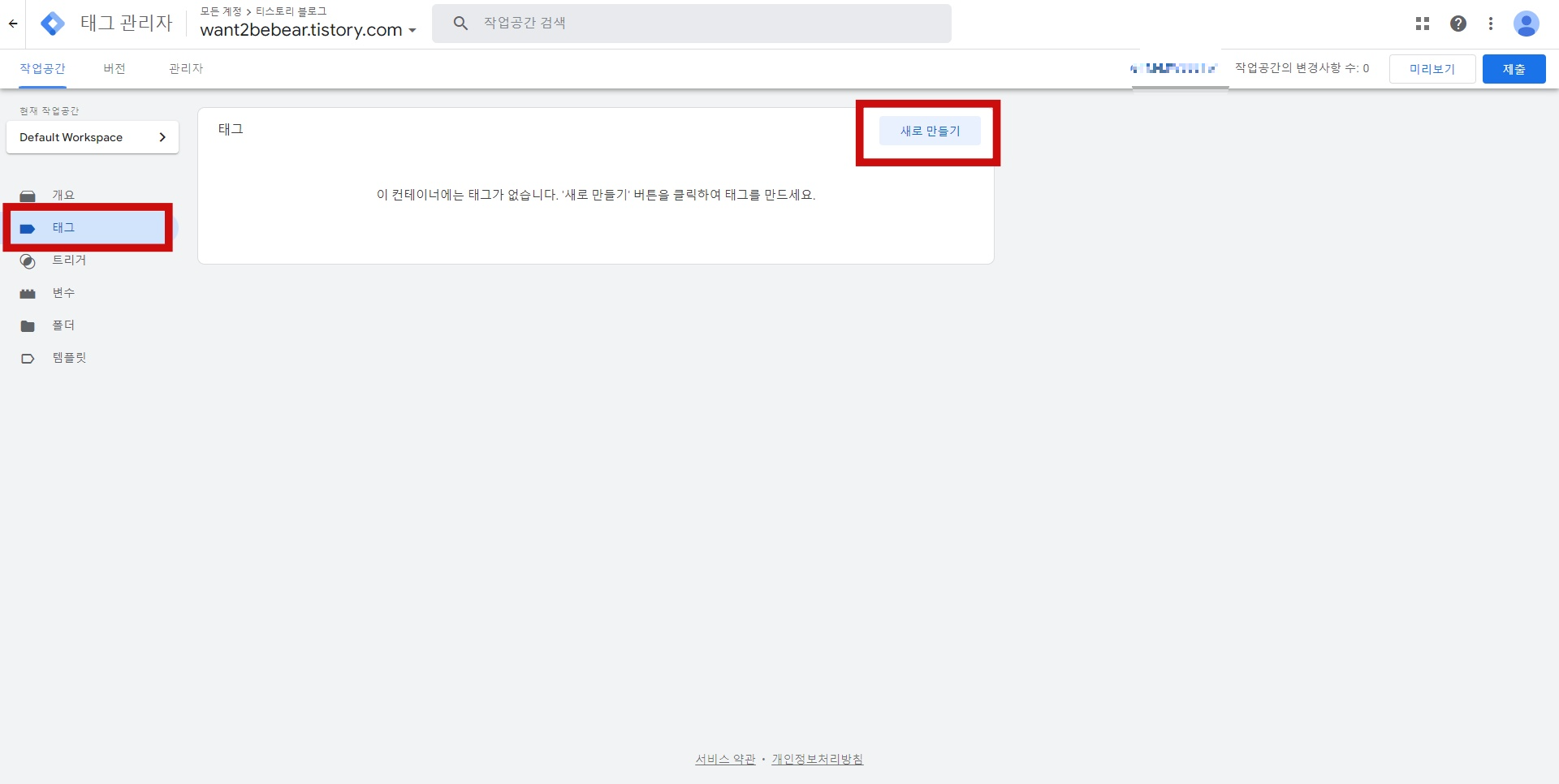
태그 이름을 입력해주고, 태그 설정을 위해 태그 구성 영역을 클릭합니다.
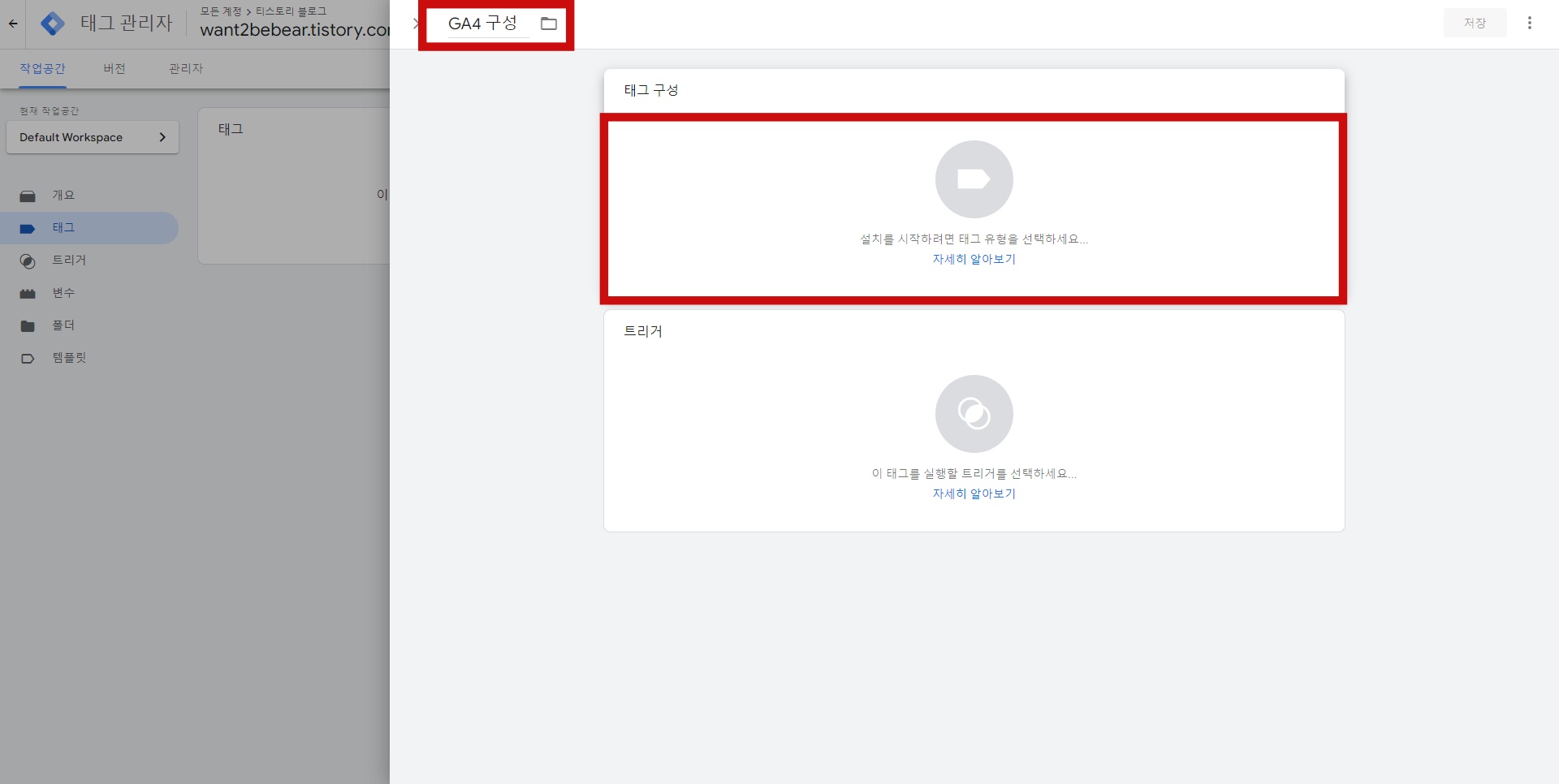
태그 유형은 GA4 구성을 클릭해주세요.
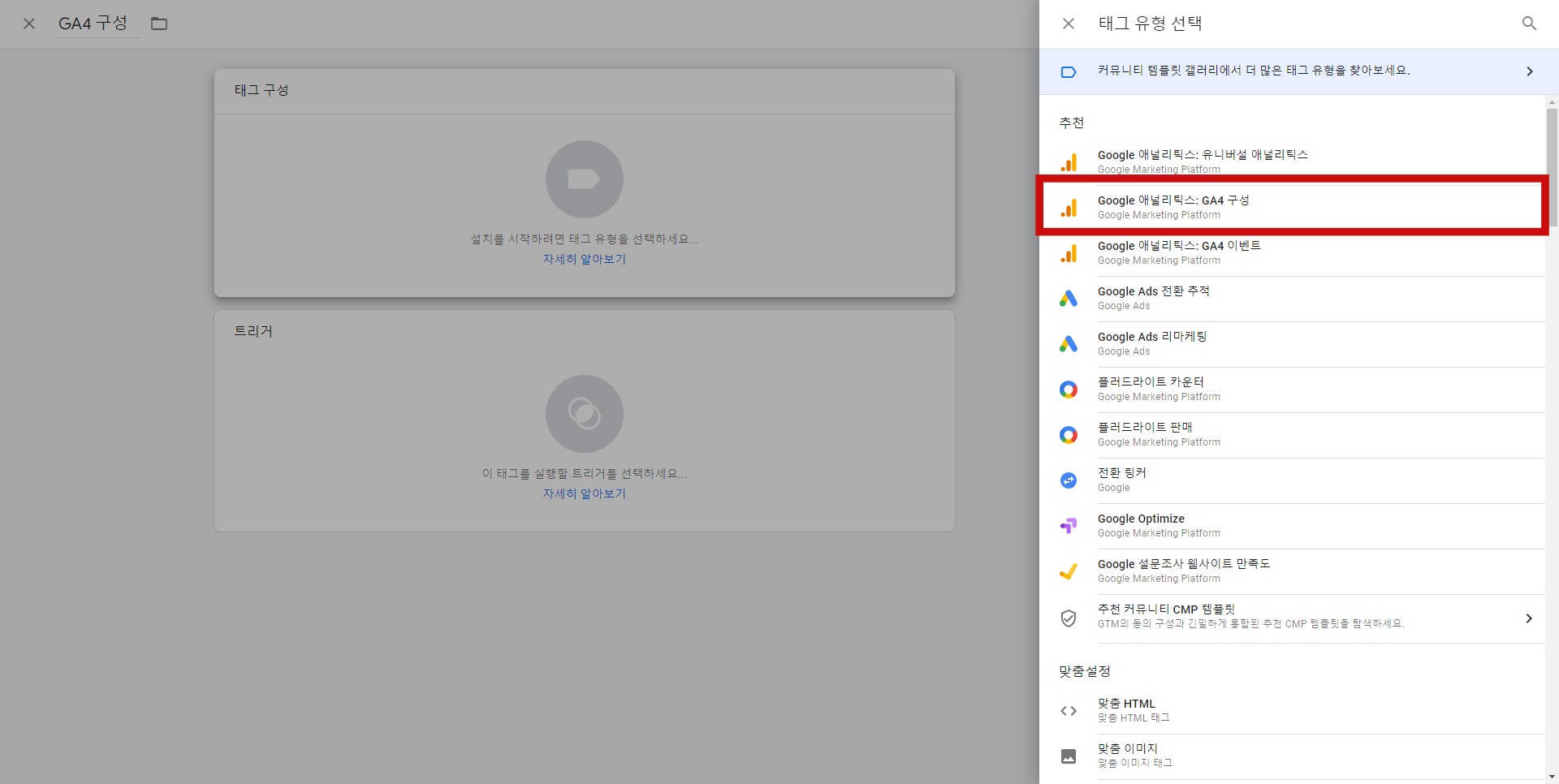
다음은 데이터를 연동할 GA4의 측정 ID를 입력해줘야 합니다. GA4 속성- 데이터 스트림에서 측정 ID를 복사해, GTM 구성 태그 생성 시 입력해주세요.
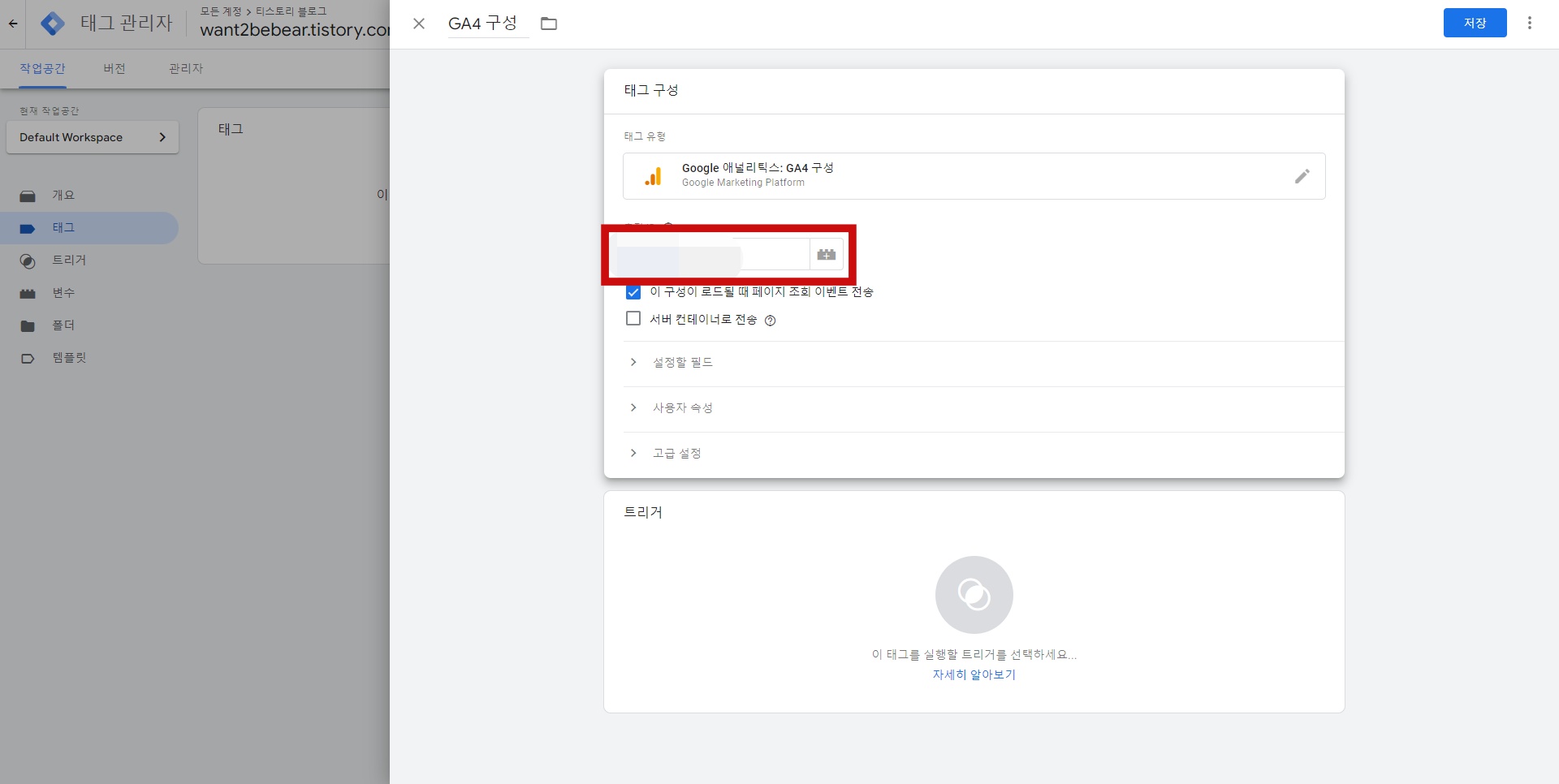
측정 ID는 GA4 설정- 데이터 스트림 메뉴에서 확인이 가능합니다.
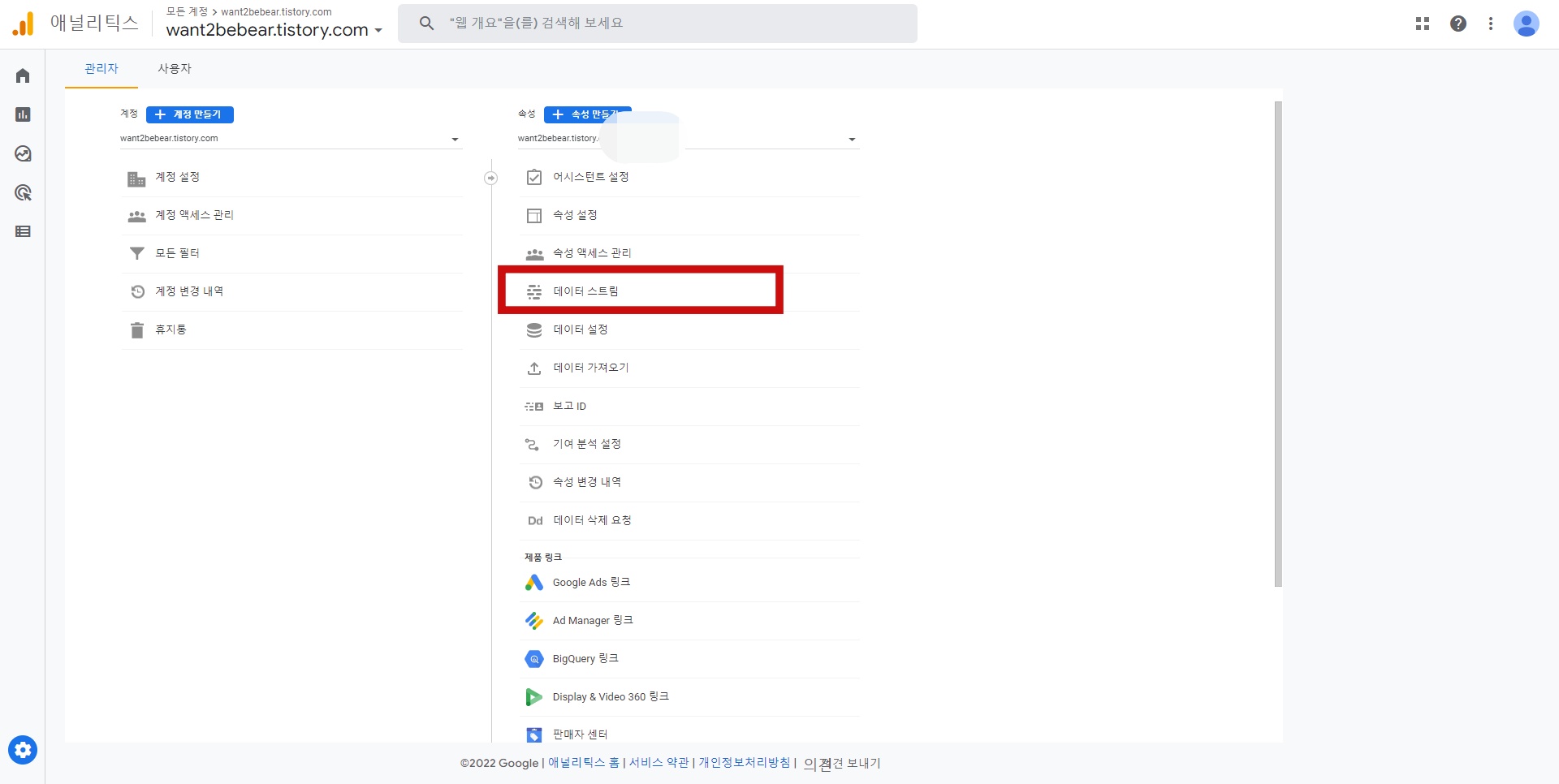
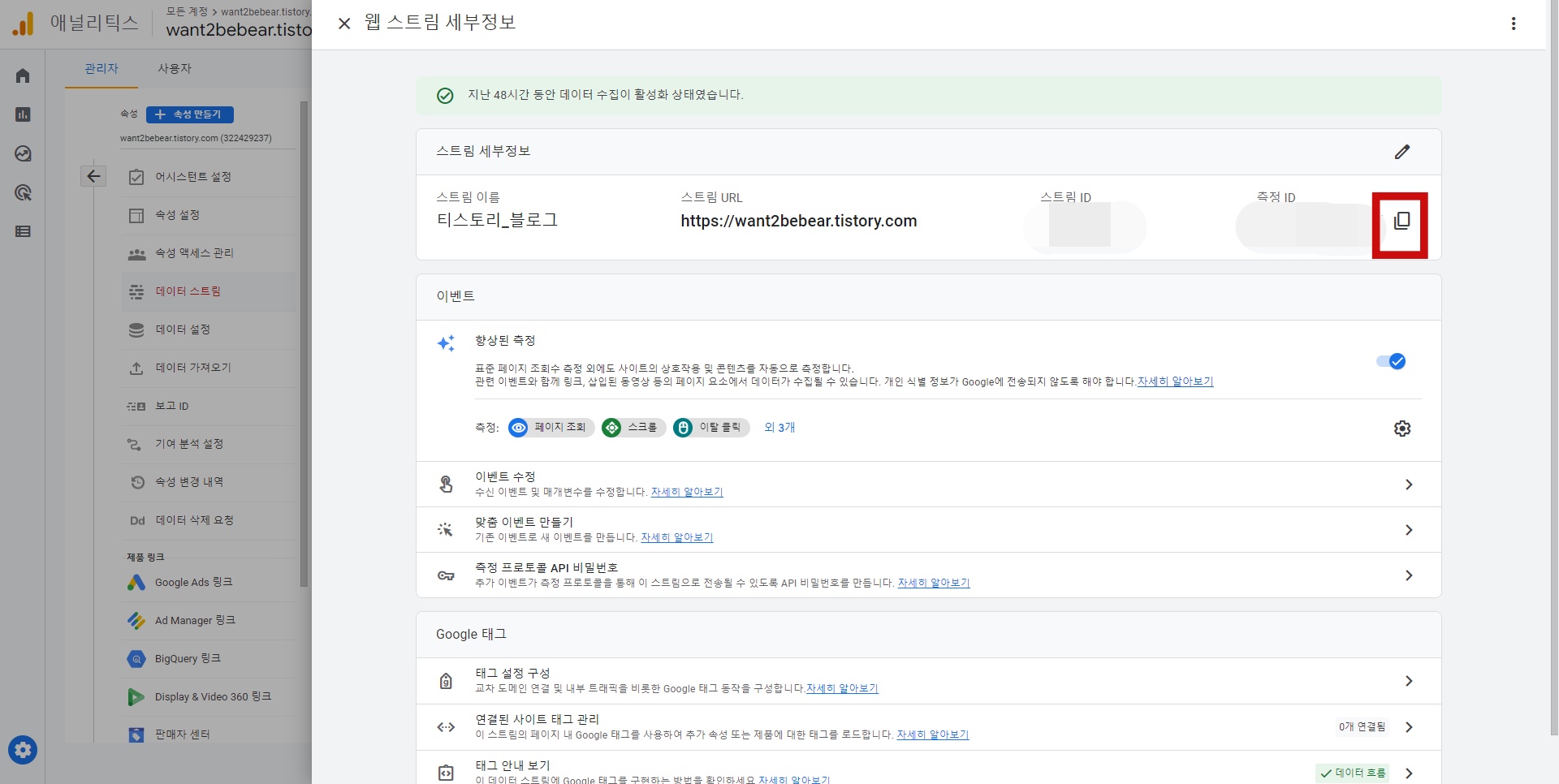
다음은 트리거를 생성해줍니다. 트리거란 이벤트가 발생하는 방아쇠 역할을 하는 항목입니다. GA4의 기본 이벤트들은 모든 페이지가 로딩될 때 발생해야 하므로 트리거 유형 중 모든 페이지를 나타내는 All pages를 선택해줍니다.
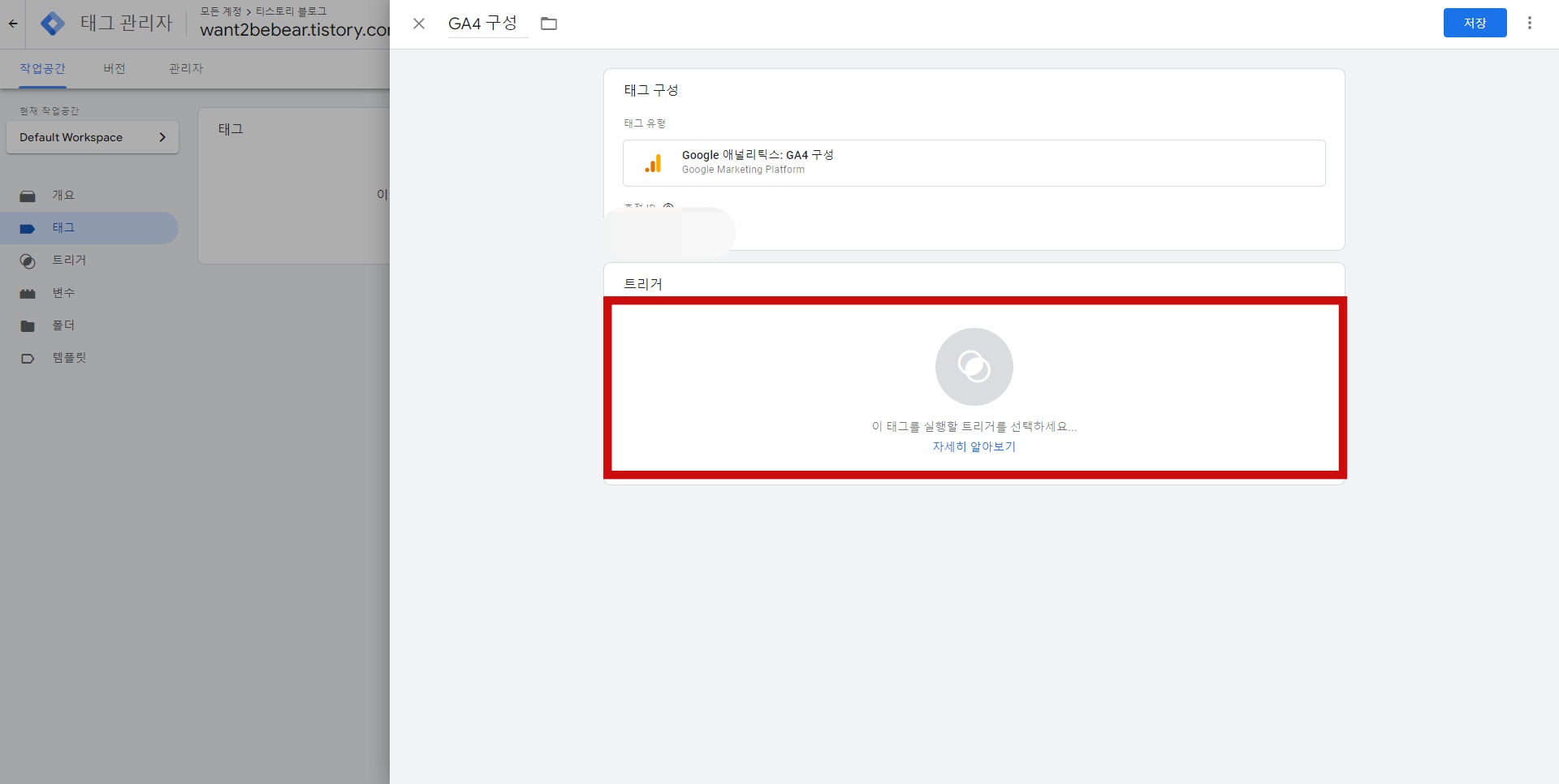
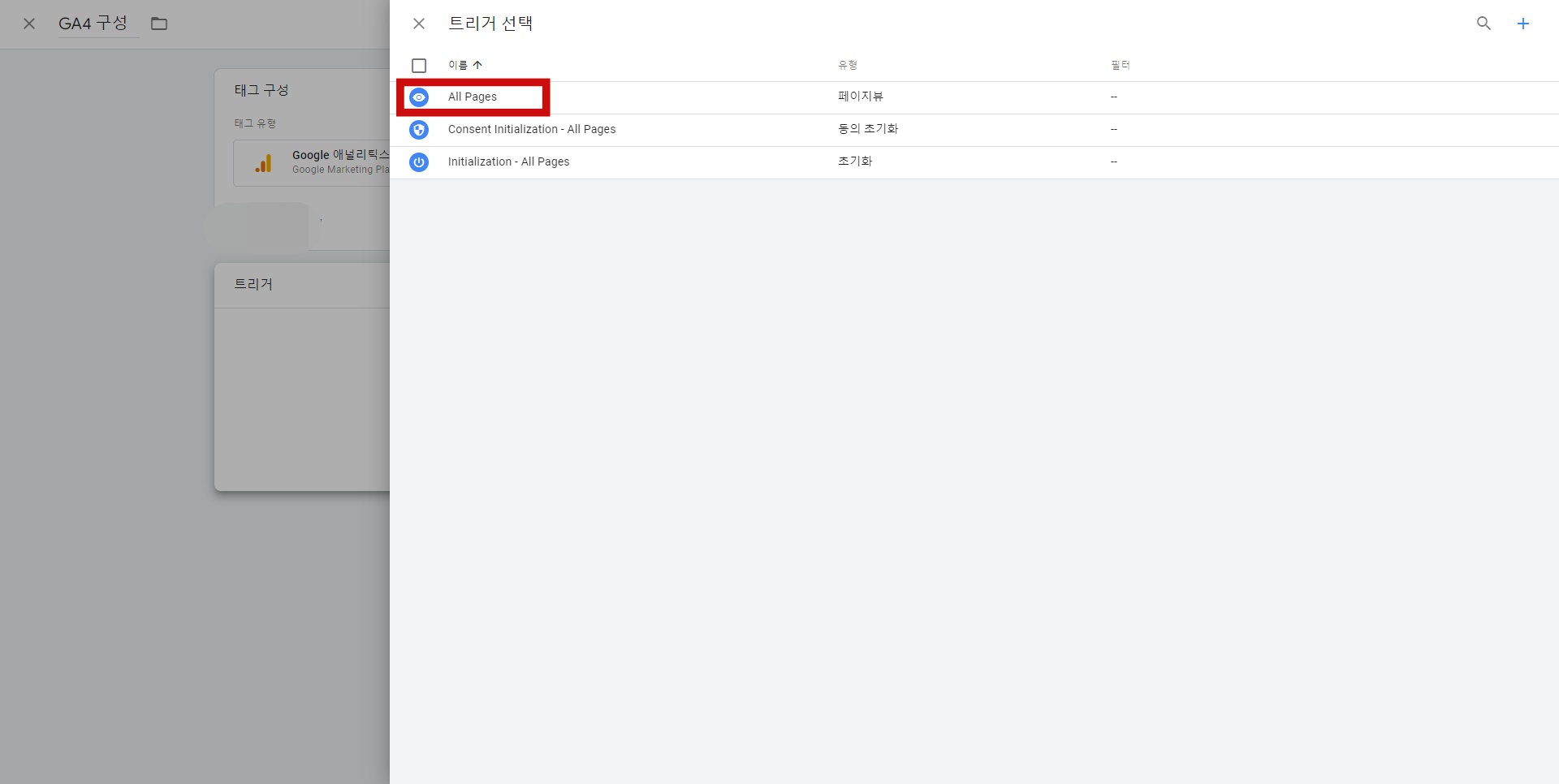
이렇게 만들어진 GA4 구성 태그를 저장하고 GTM에서 운영 적용을 위해 제출해주면, 끝.
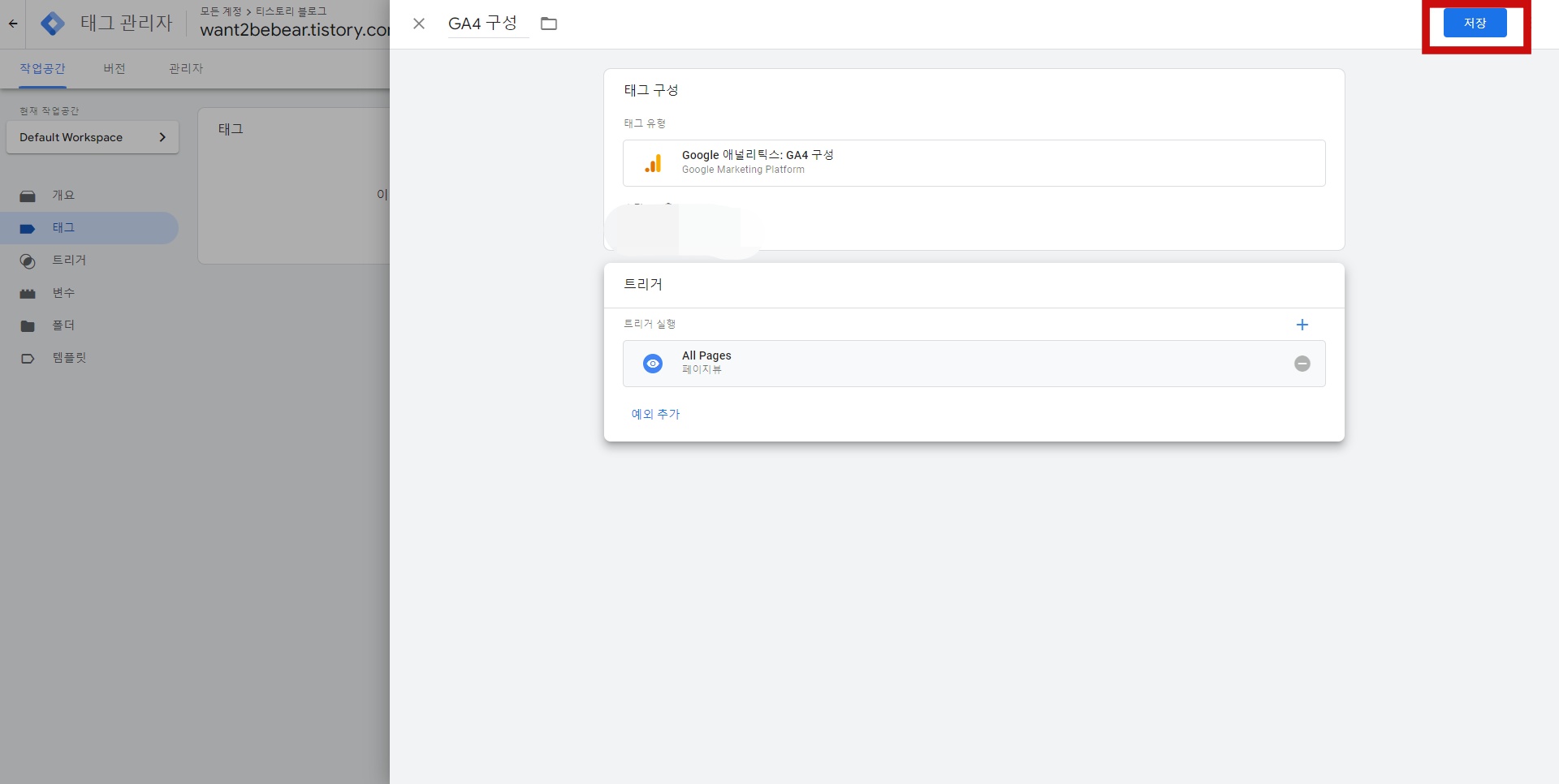
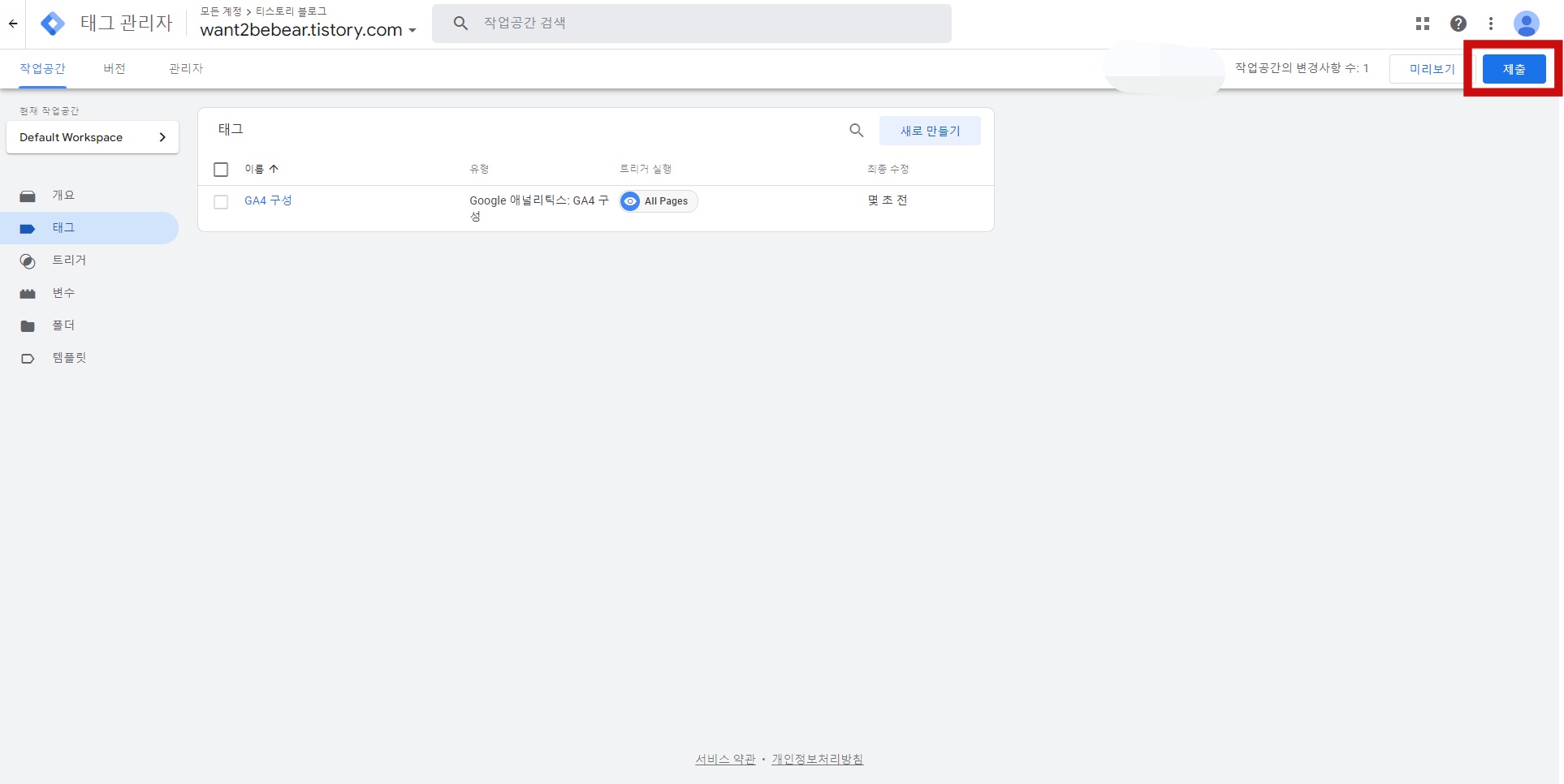
연결한 GA4 속성으로 Pageview, User Engagement 등의 기본 이벤트 데이터가 전송됩니다. GTM으로 쉽게 이벤트 태그를 배포하고 관리하는 첫 준비를 마친 셈입니다.
'커리어 키우기' 카테고리의 다른 글
| 경력직 이직 면접 준비의 모든 것 (0) | 2022.07.19 |
|---|
댓글